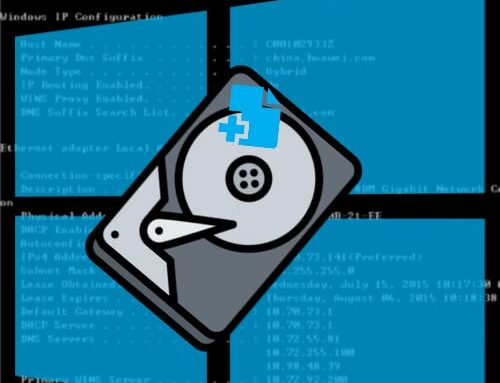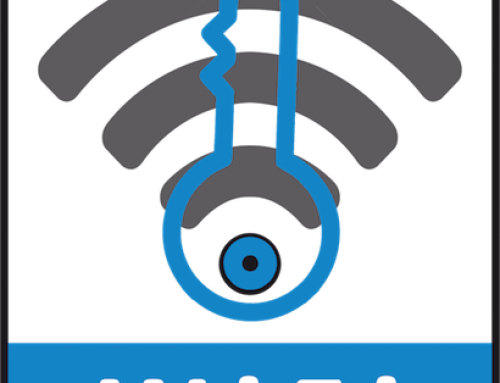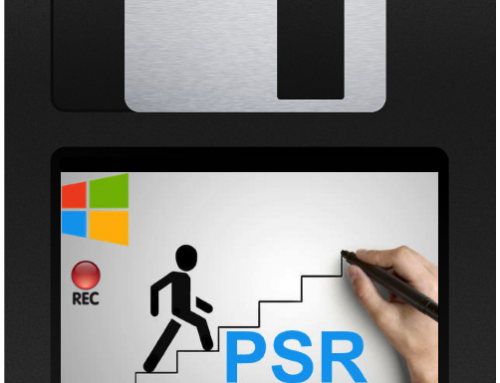SSH en direct sous Windows
Indice NDT
(D)ifficulté : Simple, Moyenne, Complexe.
(T)emps estimé pour faire.
| Utilisateur | Technicien | Expert |
| Simple | Moyenne | Complexe |
| – d’une heure | + de 5 heures | 12 heures et + |
OcM
Contexte de la réalisation.
Modalité de l’éxécution.
Jusqu’à la version Windows 10 (Fall creator Update d’avril 2017 – la version 1709), pour accéder à un système distant en SSH tel qu’un NAS par exemple, il fallait recourir à un logiciel tiers comme PuTTY.
Certes ce logiciel est gratuit et performant, mais, si le recours à ce genre d’accès, est ponctuel ou anecdotique, désormais comme Linux ou macOS avec Terminal, Windows 10 permet un réel accès SSH.
Démarche
- Démarrer
- Command ou Interpréteur de commandes
- au prompt saisir la commande suivante :
Où dans cet exemple,
- gus est le nom de l’utilisateur autorisé
- 192.168.1.12 l’adresse ip de la machine visée
Lors de la 1ère connexion, répondre par yes pour accepter l’échange de clé permettant de signer le PC Windows client, sur la machine distante pour cet accès SSH.
Et voilà , une fois connecté libre à chacun de faire ce qu’il à faire sur la machine distante, en toute connaissance de cause…
Exit pour quitter/fermer la connexion.